iOS 15에서 애플은 메모 앱에 태그 기능을 추가했습니다. 즉, 이제 메모에 해시태그를 포함하여 메모를 정리하고 저장된 메모를 더 쉽게 찾을 수 있습니다. 애플 메모 태그가 어떻게 작동하는지 살펴보겠습니다.
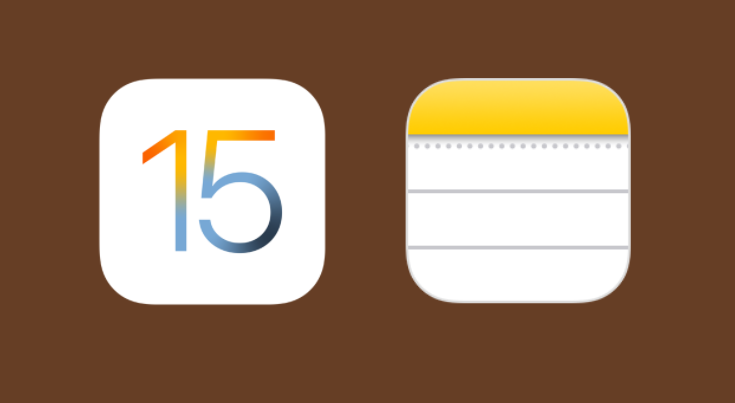
1. 메모 앱을 실행하고 새 메모를 만들거나 기존 메모를 선택합니다.
2. 해시(#) 기호를 사용해 메모의 아무 곳에서나 태그를 추가할 수 있습니다. #요리, #식물, #일, #쇼핑이 처럼 원하는 태그를 설정하시면 됩니다.
3. 다른 새 메모 또는 저장된 메모에 대해 같은 태그를 반복해서 생성해보세요. 태그는 자동으로 강조 표시되어 있습니다.
4. 이제 기본 폴더 화면으로 돌아가서 새로운 "태그" 섹션에서 만들어진 태그를 탭 하여 해당 태그가 포함된 모든 메모를 볼 수 있습니다.
태그는 메모를 정리하는 강력한 방법입니다. 만들 수 있는 태그 개수에 제한이 없고 하나의 메모에 여러 태그가 포함될 수 있습니다. 또한 메모에 태그를 추가하면 iOS에서 키보드 위에서 선택할 수 있도록 태그를 제안합니다.
iOS 15에서 애플은 태그를 저장할 폴더를 만드는 데 사용할 수 있는 새로운 스마트 폴더 옵션도 추가했습니다. 메모 개요 화면의 왼쪽 하단 모서리에 있는 폴더 아이콘을 탭한 다음 새 스마트 폴더를 탭하기만 하면 됩니다.
폴더 이름을 지정한 다음 포함할 태그를 선택합니다. 이미 생성한 태그를 선택하거나 새 태그 생성... 을 눌러 향후 메모에 사용할 새 태그를 추가할 수 있습니다. 선택한 모든 태그를 포함하는 메모만 스마트 폴더에 나타납니다.
'방법 How To' 카테고리의 다른 글
| 디스코드 니트로를 무료로 얻는 6가지 방법 (0) | 2021.11.20 |
|---|---|
| 디스코드의 이스터 에그 17가지 모음 (0) | 2021.11.20 |
| 명령 프롬프트(CMD) vs 파워쉘 vs 윈도우 터미널 차이점 (3) | 2021.11.19 |
| 윈도우 11 라이브 타일과 타일 위젯 사용하는 방법 (0) | 2021.11.17 |
| 유튜브 비디오 QR코드 만드는 방법 (0) | 2021.11.17 |







